Como tirar e anexar fotos a mensagens no iOS 10

No iOS 10, a Apple fez uma alteração na forma como você tira e anexa fotos no iMessage. É uma pequena mudança, mas pode levar um ou cinco minutos para você descobrir.
Primeiro, abra Mensagens e abra um tópico como se quisesse enviar uma nova mensagem. Toque no ícone da câmera no canto inferior esquerdo.
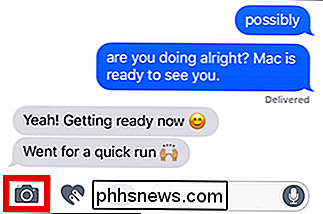
Acima irá mostrar uma visão minúscula da sua câmera e miniaturas da sua biblioteca de fotos. A partir daqui, você pode tirar uma foto para adicioná-la à sua mensagem ou procurar em sua biblioteca uma foto existente.
Toque o máximo que puder, embora não seja possível aumentar o tamanho da câmera, e essas miniaturas podem demorar um pouco para encontrar algo de um tempo atrás. Tem que haver uma maneira melhor.
Observe a barra cinza ao longo da borda esquerda da tela.
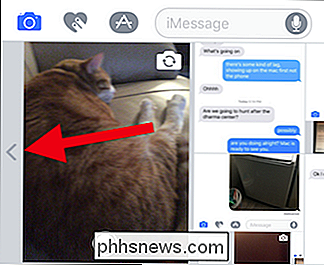
Você pode tocar nessa barra, mas é mais fácil arrastá-la para a direita para revelar os botões Câmera e Foto.
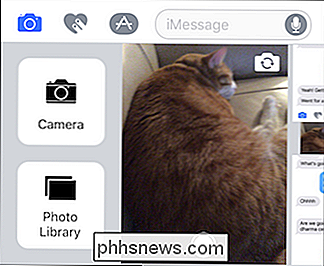
Agora você pode acessar a câmera em tela cheia ou navegar convenientemente pela sua biblioteca de fotos. Depois de tirar ou selecionar uma foto, ela aparecerá no seu iMessage.
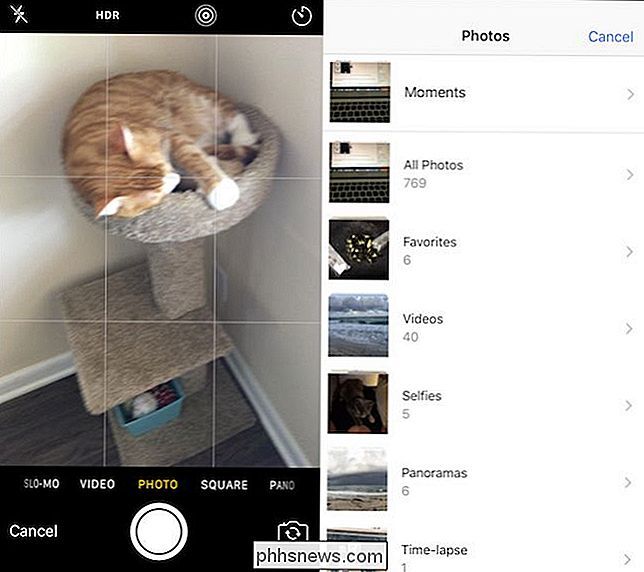
Seria bom se a Apple nos permitisse tocar na miniatura da câmera para abri-la, mas agora pelo menos você não está preso coçando a cabeça.

Como usar uma unidade flash USB com o seu telefone ou tablet Android
Você já quis assistir a um vídeo no seu telefone ou tablet sem perder seu espaço de armazenamento? Ou talvez você só precise ver um arquivo que seu amigo lhe deu. A maioria dos dispositivos Android modernos suportam unidades USB padrão, portanto você pode conectar uma unidade flash como faria em um computador.

Você precisa atualizar o BIOS do seu computador?
Atualizar o sistema operacional e o software é importante. Por outro lado, nós cobrimos anteriormente porque você não deveria atualizar seus drivers de hardware, embora os jogadores definitivamente desejem atualizar seus drivers gráficos. Mas, e as atualizações de BIOS? As atualizações de BIOS não tornarão seu computador mais rápido, elas geralmente não adicionarão novos recursos de que você precisa e podem até causar problemas adicionais.



